Sadržaj
Izrada vlastitih paleta boja je super zabavna i dodaje jedinstvenost vašem dizajnu. Zvuči sjajno, ali razumijem da je ponekad teško sami doći do ideja, tada će nam trebati dodatna pomoć.
Na temelju mog iskustva kao grafičkog dizajnera više od deset godina, mislim da je najlakši način da dođemo do ideja inspirirati se stvarima oko nas, kao što su slike ili objekti povezani s projektima koje radimo .
Zato je alat Eyedropper jedan od mojih favorita kada je u pitanju izrada paleta boja. Omogućuje mi uzorkovanje boja sa slika. Međutim, ako želim stvoriti lijepu mješavinu dviju boja, alat Blend je definitivno najbolji izbor. Ako mi stvarno ponestane ideja, još uvijek postoji opcija – Adobe Color!
U ovom ću vam vodiču pokazati tri korisna načina za izradu palete boja u Adobe Illustratoru pomoću alata Eyedropper, Blend alat i Adobe Color.
Napomena: sve snimke zaslona iz ovog vodiča preuzete su iz Adobe Illustrator CC 2022 Mac verzije. Windows ili druge verzije mogu izgledati drugačije. Za tipkovničke prečace, korisnici sustava Windows mijenjaju tipku Command u Ctrl , Option tipka za Alt .
Metoda 1: Alat Eyedropper (I)
Najbolje za : Izrada palete boja za projekte brendiranja.
Alat Eyedropper je koristi se za uzorkovanje boja, što omogućujemožete uzorkovati boje s bilo koje slike i izraditi vlastitu paletu boja na temelju boja slike. Ovo je zapravo cool način pronalaska boja za brendiranje.
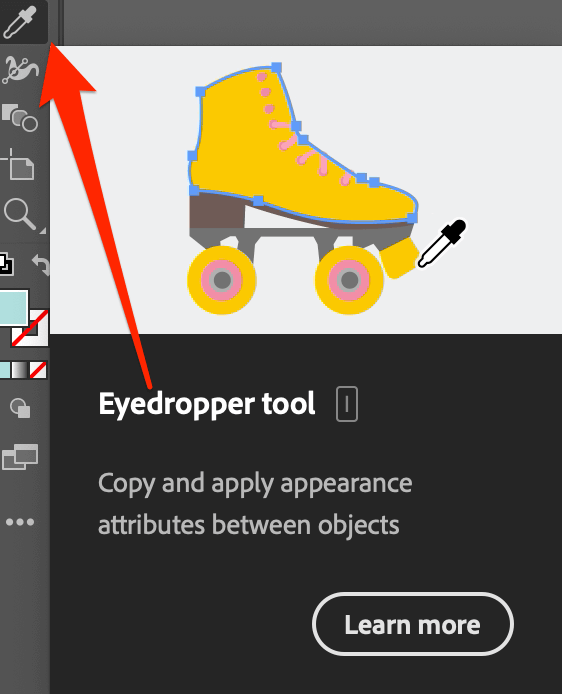
Na primjer, ako želite stvoriti paletu boja za marku sladoleda, možete pretraživati slike sladoleda i koristiti alat za kapaljku za uzorkovanje boja iz različitih slika kako biste saznali koja kombinacija radi najbolje.
Dakle, kako napraviti paletu boja za brendiranje pomoću alata Eyedropper?
1. korak: Postavite sliku koju ste pronašli u Adobe Illustrator.
Korak 2: Napravite krug ili kvadrat i duplicirajte oblik više puta ovisno o tome koliko boja želite imati na paleti. Na primjer, ako želite pet boja na paleti boja, stvorite pet oblika.
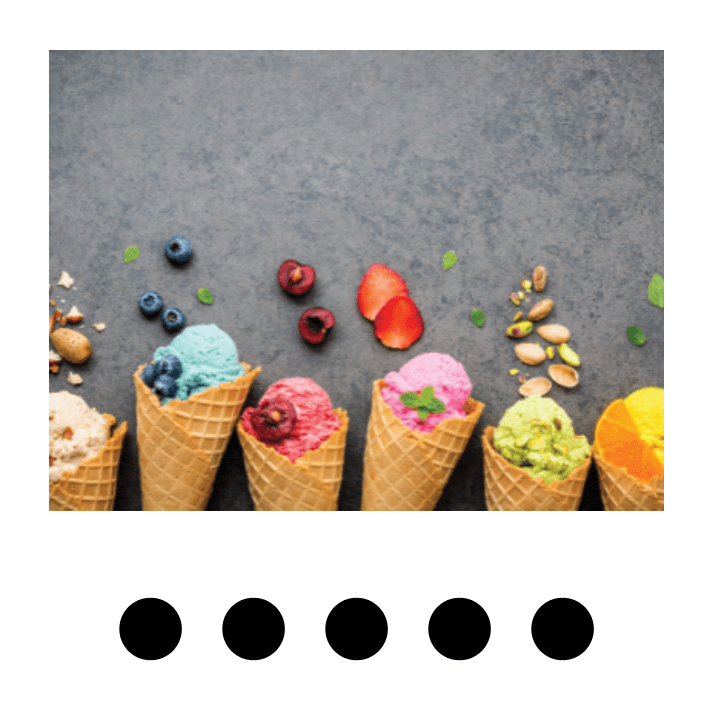
S korak 3: Odaberite jedan od oblika, (u ovom slučaju, krug), odaberite Eyedropper Tool na alatnoj traci i kliknite željenu boju koristiti na slici za uzorkovanje boje.
Na primjer, kliknuo sam na plavi sladoled tako da je odabrani krug ispunjen plavom bojom koju sam uzorkovao sa slike.
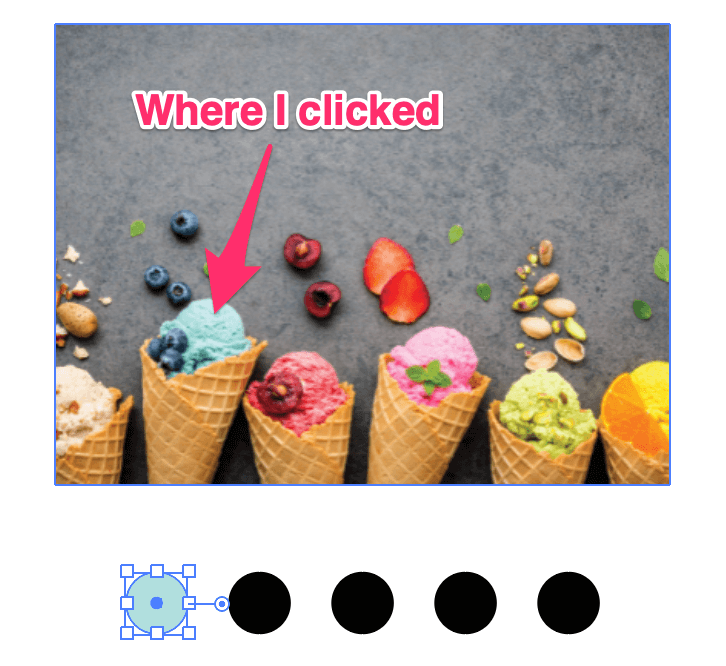
Ponovite ovaj postupak kako biste ispunili ostatak oblika svojim omiljenim bojama sa slike, i eto! Lijepa paleta boja za vaš projekt brenda sladoleda.
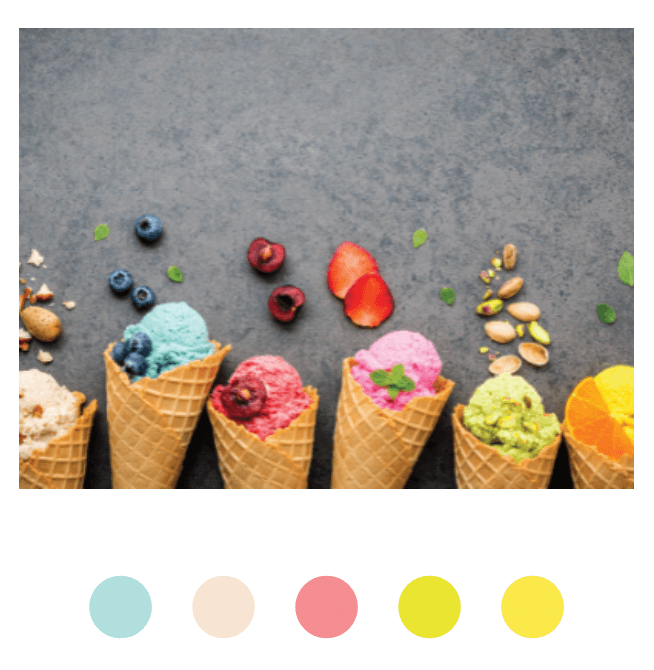
Korak 4: Nakon što budete zadovoljni svojom paletom. Odaberite sve i kliknite Nova grupa boja na ploči Uzorci .
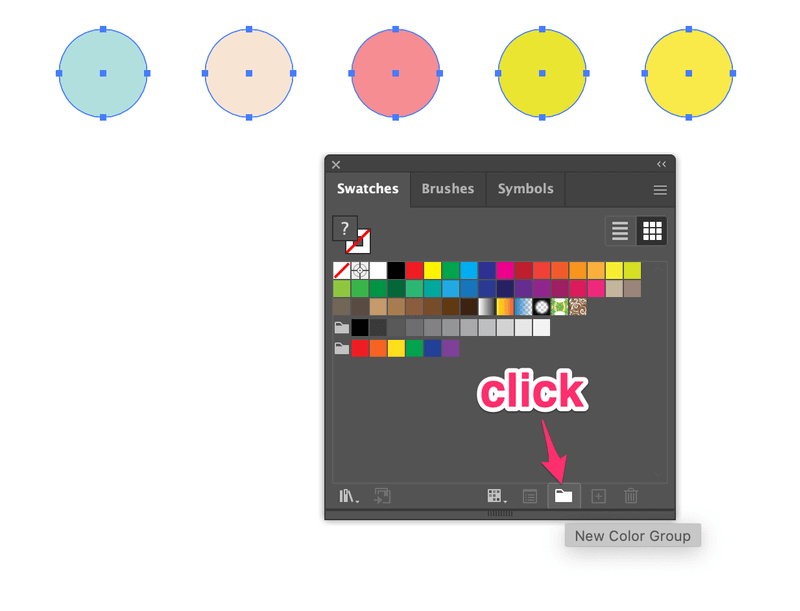
Imesvoju novu paletu, odaberite Odabrano umjetničko djelo i kliknite U redu .
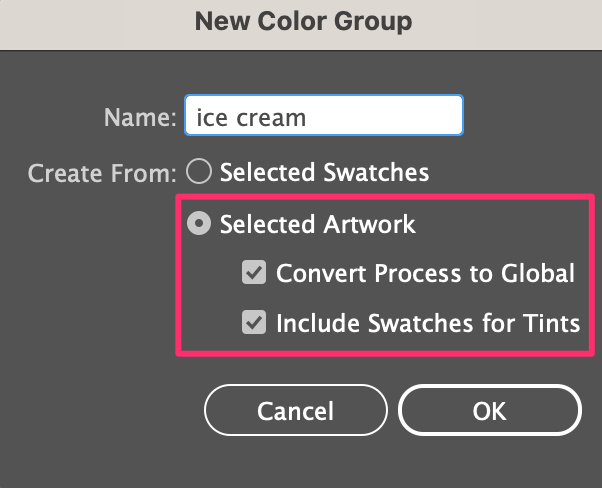
Trebali biste vidjeti paletu boja na ploči s uzorcima.
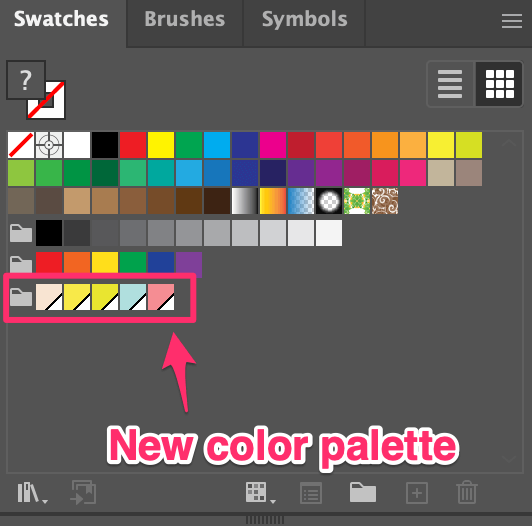
Metoda 2: Alat za miješanje
Najbolje za : Miješanje boja i izradu paleta tonova boja.
Možete brzo stvoriti paletu boja iz dvije boje pomoću alata za stapanje. Sviđa mi se kako stapa tonove, pa ako imate dvije osnovne boje, alat za stapanje stvorit će paletu s lijepim pomiješanim bojama između.
Na primjer, možete napraviti paletu od ove dvije boje prateći korake u nastavku.
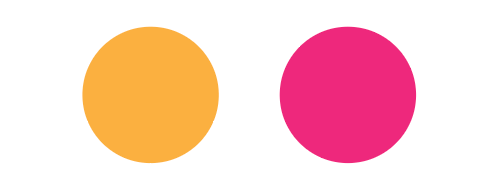
Korak 1: Držite tipku Shift da biste razdvojili krugove jedan od drugog, što više boja želite na paleti, to je veća udaljenost treba biti između dva kruga.
Na primjer, ako želite imati šest boja, ovo je dobra udaljenost.

Korak 2: Odaberite oba kruga, idite na gornji izbornik Object > Blend > Blend Options , promijenite Razmak u Specific Steps i unesite broj.
Broj bi trebao biti umanjen za dva oblika koja već imate, pa ako želite paletu od šest boja, stavite 4. 2+4=6, jednostavna matematika!
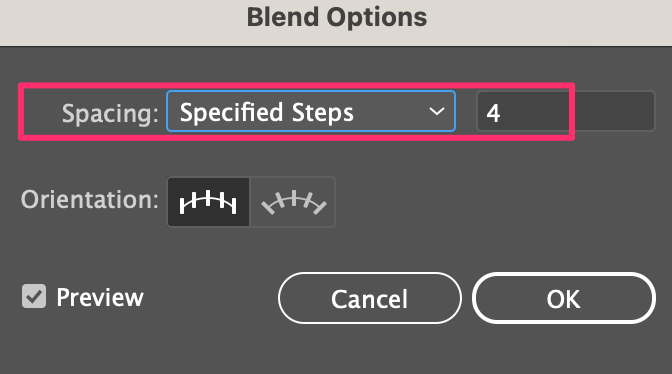
Korak 3: Idite na gornji izbornik Object > Blend > Make .

Zapravo, to je ovisi o vama želite li prvo napraviti korak 2 ili korak 3, rezultat će biti isti.
Važna napomena ovdje, iako vidite šest krugova,zapravo postoje samo dva (prvi i posljednji), tako da ćete morati stvoriti šest oblika i uzorkovati boje pomoću alata za kapaljku iz Metode 1.
Korak 4: Napravite šest krugova ili broj boja koji ste napravili pomoću alata za stapanje.

Korak 5: Uzmite uzorke boja jednu po jednu. Kao što vidite, ako odaberete sve boje, donji red prikazuje sve odabrane zaokružene, dok gornji red odabire samo prvi i zadnji krug.
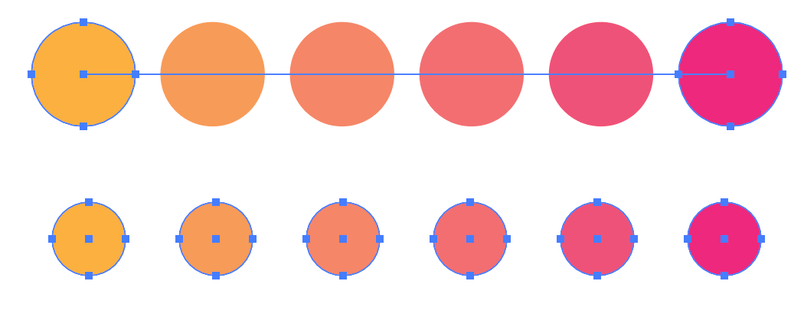
Ako ih želite dodati svojim uzorcima, odaberite šest krugova i dodajte ih na svoju ploču uzoraka slijedeći korak 4 iz metode 1.
Metoda 3: Adobe Color
Najbolje za : Dobivanje inspiracije.
Ponestaje vam ideja za boje? Možete odabrati ili stvoriti novu paletu iz programa Adobe Color. Ovo je najlakši način za izradu palete boja u Illustratoru jer možete izravno spremiti boje u svoje biblioteke kojima se brzo pristupa u Adobe Illustratoru.
Ako odete na color.adobe.com i odaberete Create , možete napraviti vlastitu paletu boja.
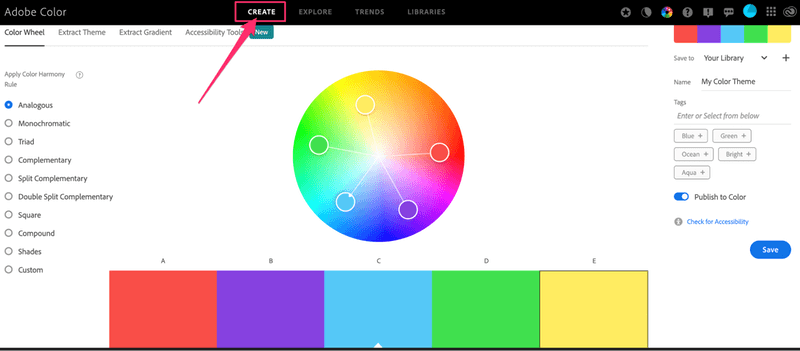
Postoje različite mogućnosti harmonije između kojih možete birati.
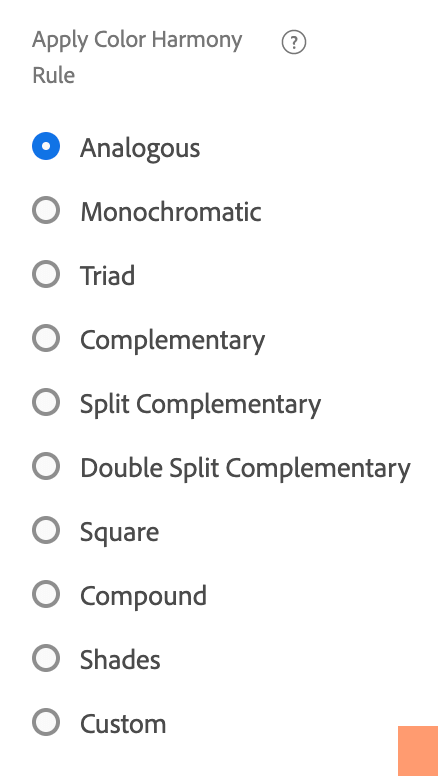
Također možete prilagoditi radnu ploču ispod kotačića boja.
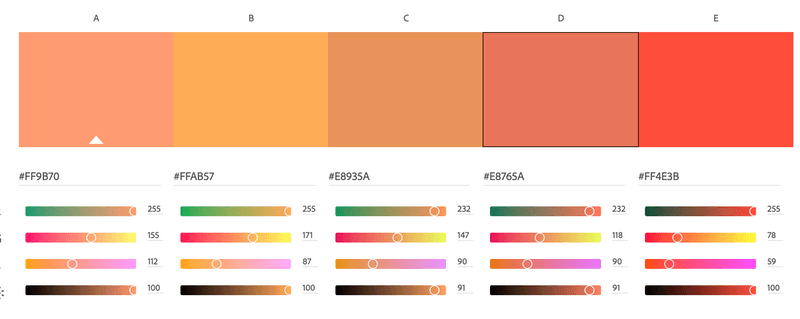
Kada budete zadovoljni paletom, možete je spremiti na desnoj strani. Imenujte svoju novu paletu i odaberite da je spremite u Vašu biblioteku kako biste je lako mogli pronaći u Adobe Illustratoru.
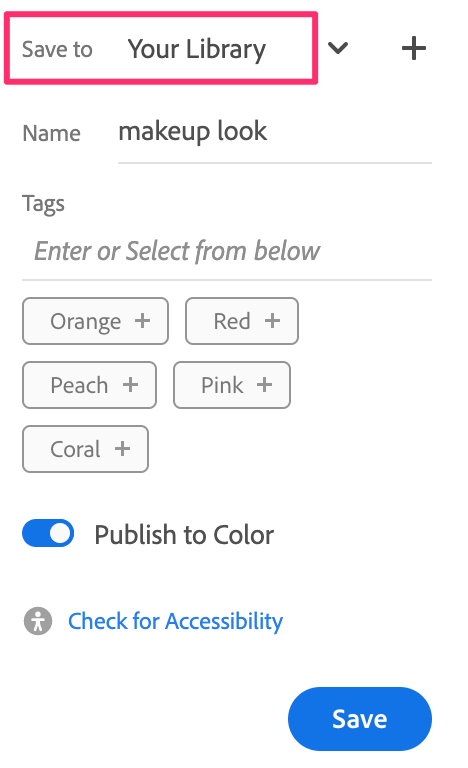
Kako pronaći spremljenu paletu boja u Adobe Illustratoru?
Idite na gornji izbornik Windows > Knjižnice za otvaranje ploče Knjižnice .
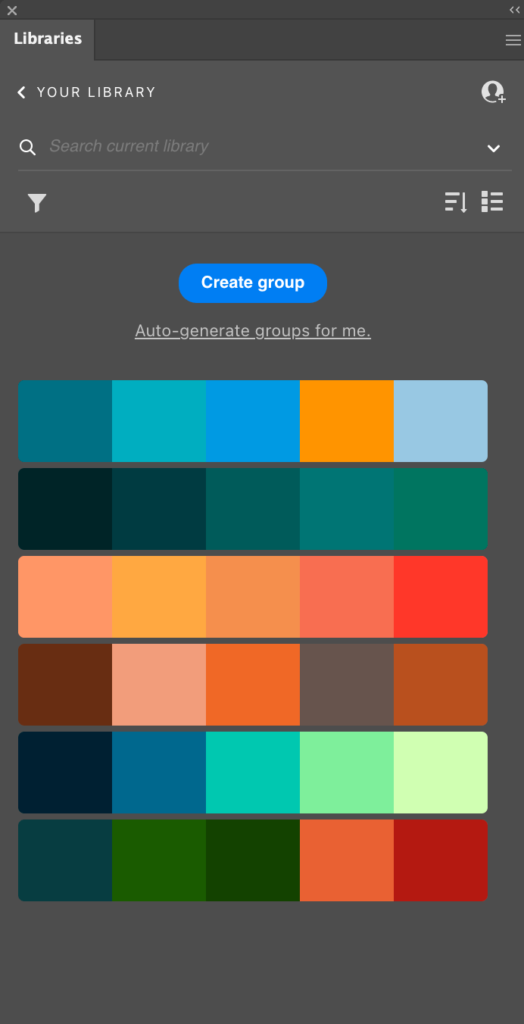
Tamo ćete vidjeti spremljenu paletu boja.
Ne želite izraditi vlastiti? Možete kliknuti Istraži umjesto Kreiraj i vidjeti što imaju! U traku za pretraživanje možete upisati kakvu shemu boja želite.
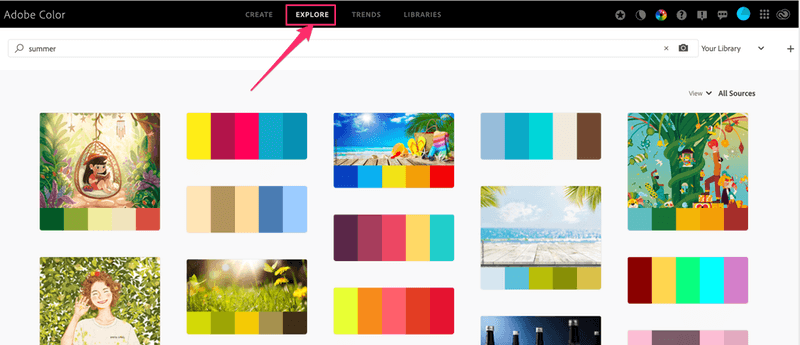
Kada pronađete onaj koji vam se sviđa, jednostavno kliknite Dodaj u biblioteku .
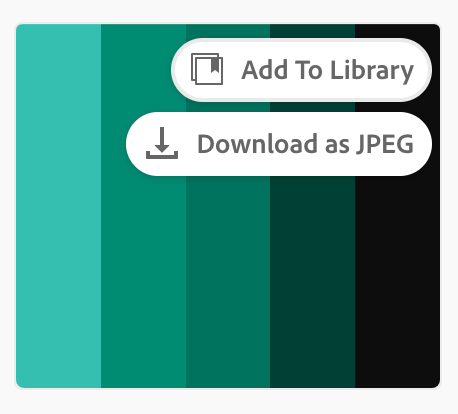
Zaključak
Sve su tri metode izvrsne za izradu palete boja, a svaka metoda ima svoje "najbolje za". Alat Eyedropper je najbolji za izradu palete boja za markiranje. Alat Blend, kako zvuči, izvrstan je za miješanje boja kako bi se napravila paleta koja slijedi tonove boja. Adobe Color je izbor kada vam ponestane ideja jer tamo možete dobiti toliko inspiracije.
Jeste li isprobali neku od gore navedenih metoda? Javite mi kako vam se sviđaju i odgovaraju li vam 🙂

